Нулирането на паролата на рутера често има за цел да възстанови стандартните данни за оторизация в уеб интерфейса, но понякога трябва да премахнете защитата от достъп до Wi-Fi. Алгоритмите за изпълнение на тези две задачи са различни, затова ще ги разгледаме отделно, като вземем за пример два поддържани фърмуера на рутера от ASUS.
Влезте в уеб интерфейса
Всяко действие, свързано с промяна на параметрите на рутера, може да се извърши чрез собствения уеб интерфейс, който се въвежда през браузъра чрез отиване на адреса 192.168.1.1 или 192.168.0.1... Ако имате достъп до това меню, влезте в него, тъй като някои допълнителни настройки се извършват чрез Keenetic. По-подробни инструкции по тази тема ще намерите в друг материал на нашия уебсайт на връзката по-долу.
Повече информация: Влезте в уеб интерфейса на рутерите на ASUS
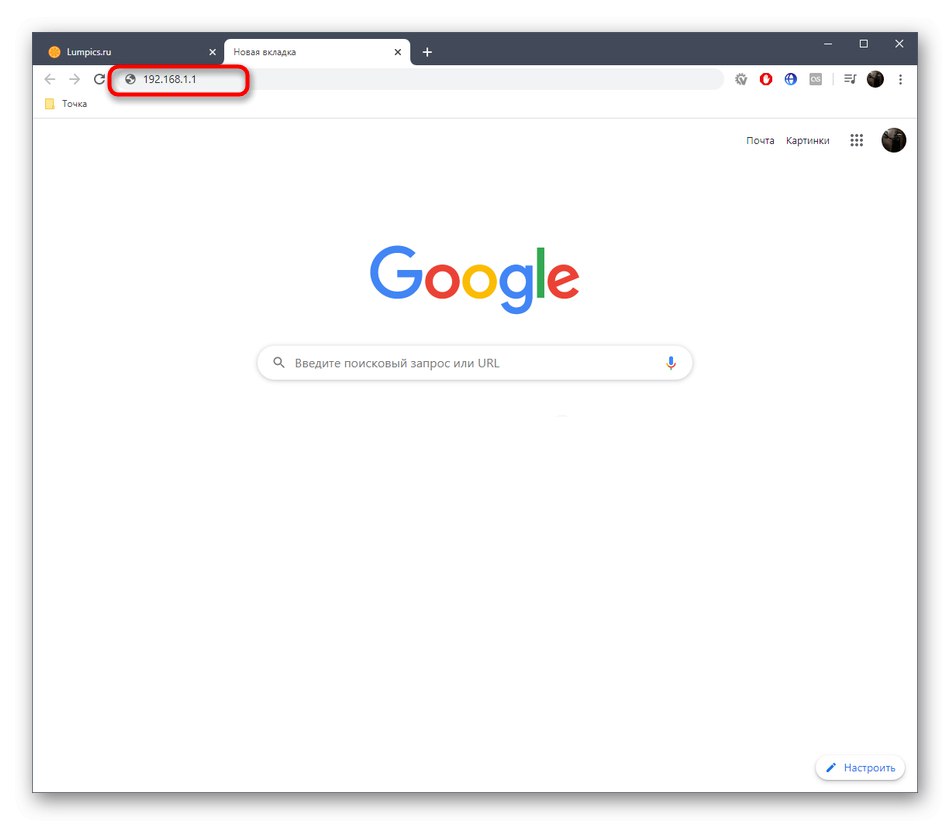
Метод 1: възстановяване на фабричните настройки
Възстановяването на вашия ASUS рутер до фабричните настройки връща всички текущи настройки, включително ръчно зададени пароли. Интернет центърът има специален виртуален бутон за това. Това обаче може да се направи без свързване към уеб интерфейса, например, когато е невъзможно да се запомнят данните за упълномощаване. След това трябва да натиснете специалния бутон и да го задържите няколко секунди, за да настъпи възстановяване. По-подробни инструкции за това как да изпълните всеки от тези два метода ще намерите в отделно ръководство на нашия уебсайт по-долу.
Повече информация: Нулиране на рутери на ASUS

Метод 2: Деактивирайте защитата на Wi-Fi
Втората ситуация, предполагаща нулиране на парола, е да се деактивира сигурността за достъп до безжичната мрежа. Тази процедура може да се извърши само от менюто с настройки, така че не забравяйте да я въведете. След това изпълнете инструкциите по-долу, започвайки от версията на Keenetic.
Вариант 1: Черна версия
Черната версия на уеб интерфейса е текущото представяне на менюто за конфигуриране, така че първо ще говорим за него. Деактивирането на защитата на Wi-Fi е буквално няколко щраквания и тази операция изглежда така:
- След упълномощаване ще се озовете в раздела "Мрежова карта"... От тук можете да преминете към категорията "Безжична мрежа", но настройките за Wi-Fi са налични и в текущото местоположение и ние ще ги вземем за пример.
- Посочете желаната точка за достъп и след това разширете падащото меню "Метод за удостоверяване".
- Там изберете елемента "Отворена система" и щракнете върху бутона "Приложи".
- Потвърдете действието в изскачащото известие, което се появява.
- Изчакайте, докато настройката бъде приложена, след което можете да тествате достъпа до безжичната мрежа, за да се уверите, че новите настройки работят правилно.
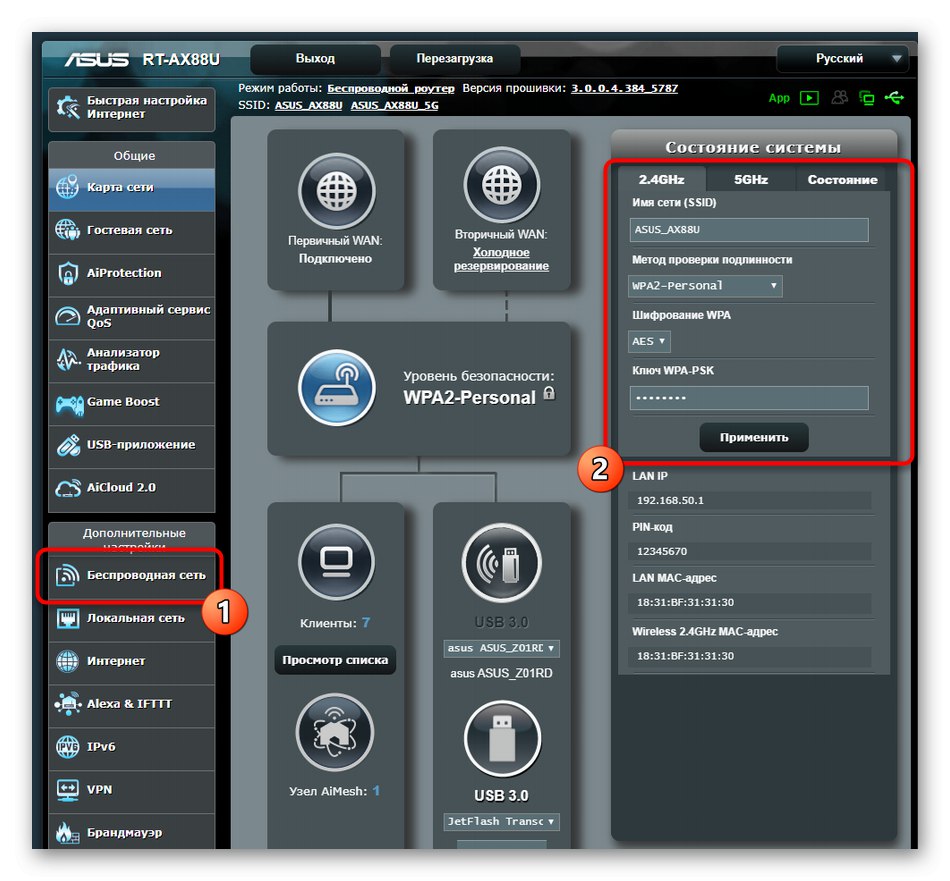
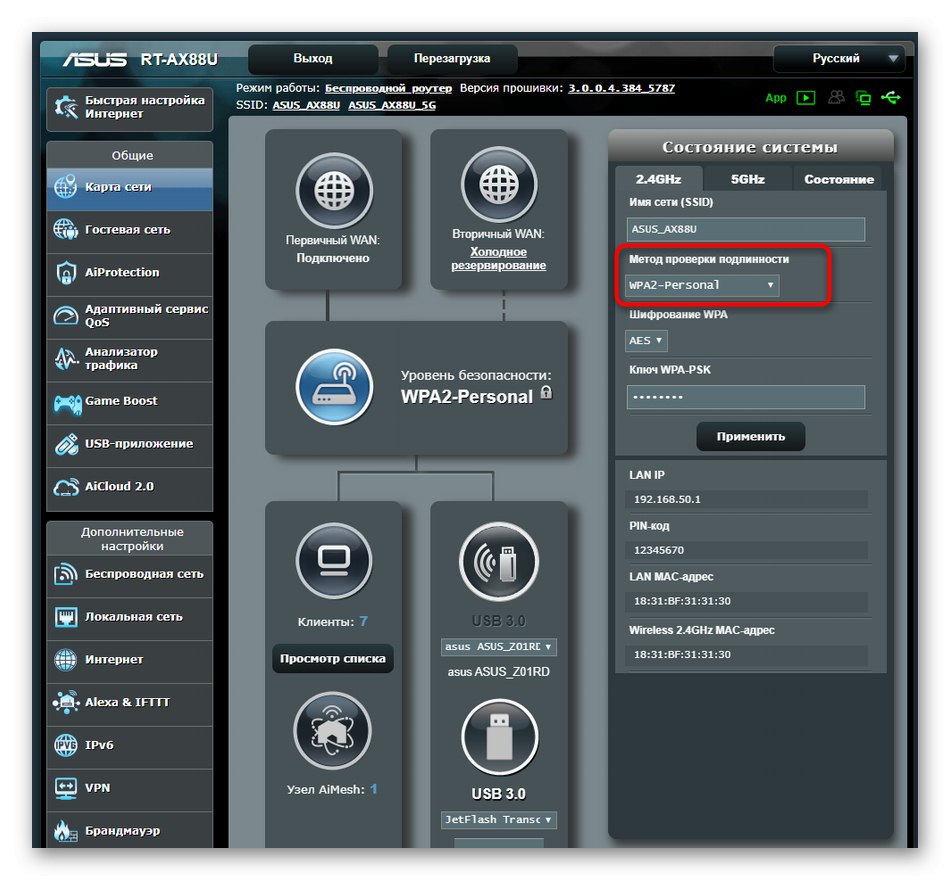
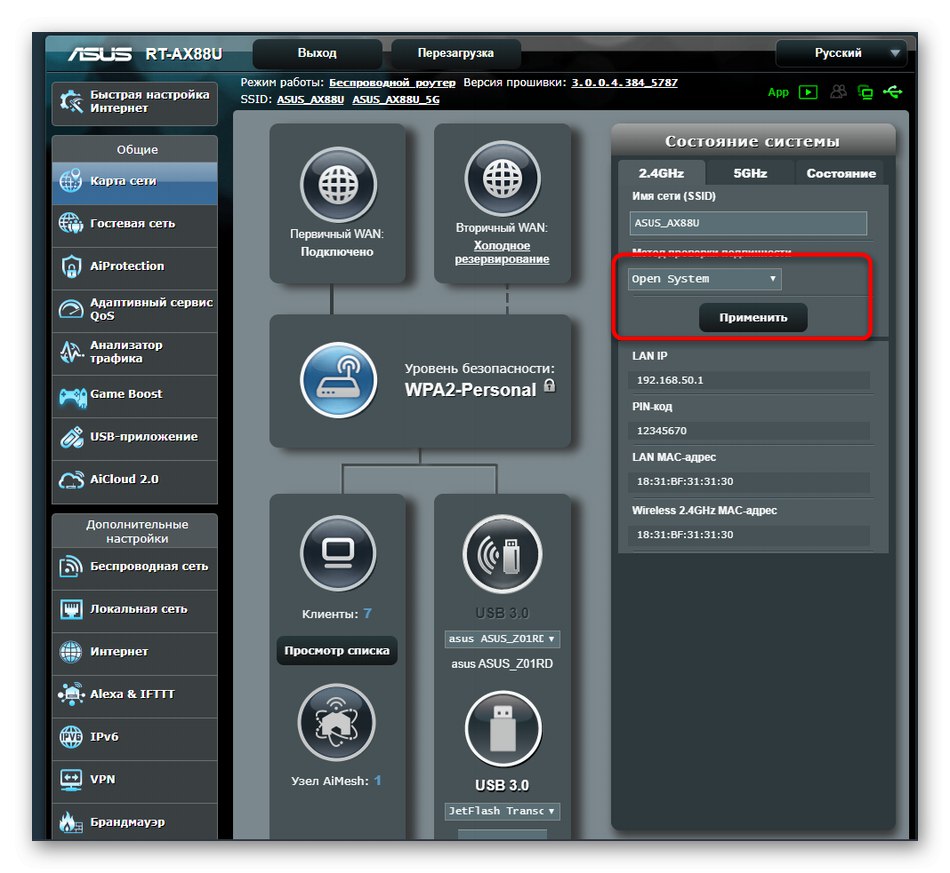
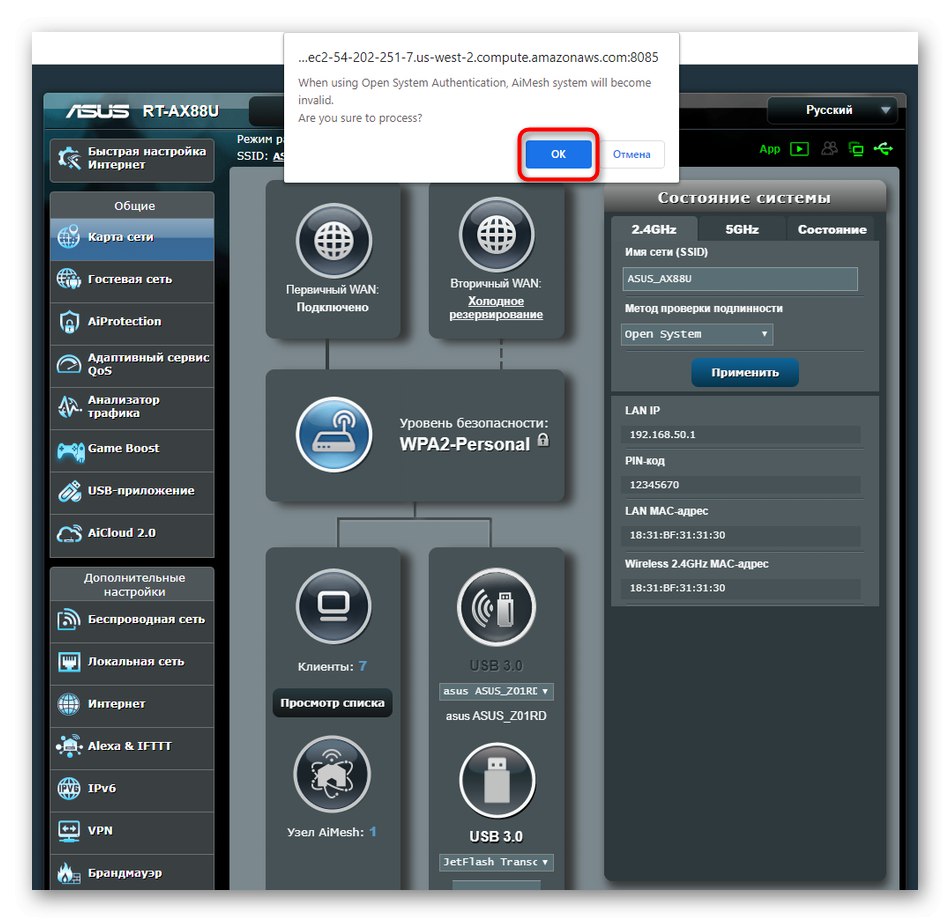
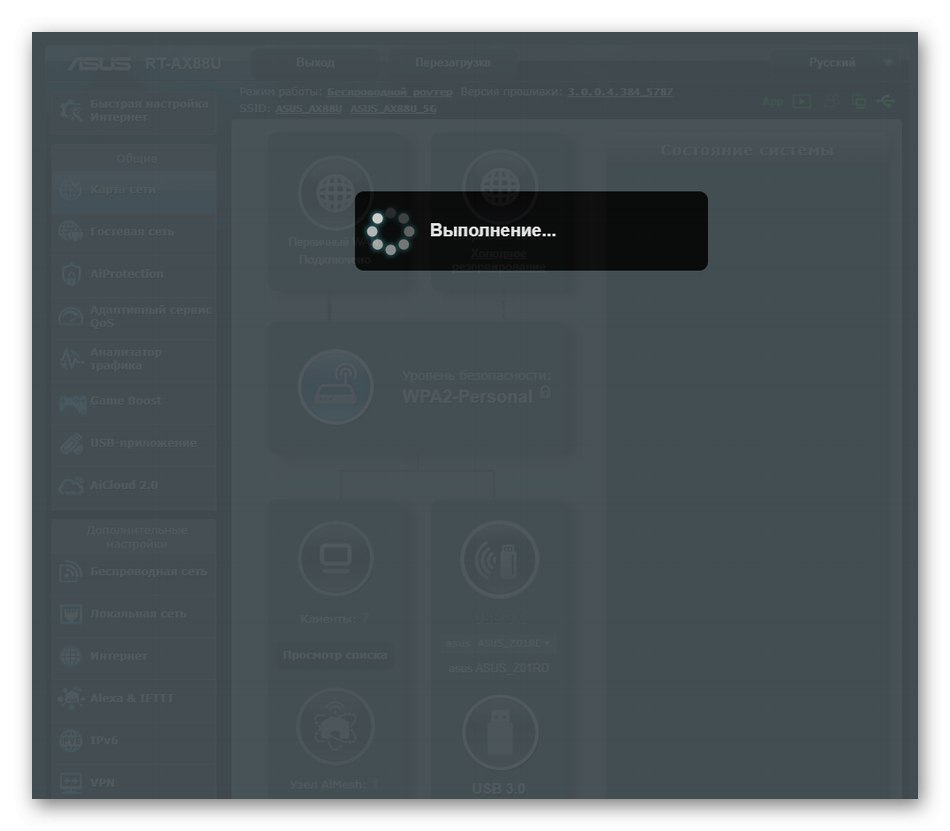
Вариант 2: Синя версия
Синята версия ще подхожда на онези потребители, които дълго време не са актуализирали фърмуера на рутера, а самото устройство също е закупено преди няколко години. Представянето на интерфейса тук е малко по-различно, но има и много подобни елементи на съвременната версия.
- Първо включете езика "Руски"за да избегнете объркване с елементите от менюто. След това в категорията „Допълнителни настройки“ Избери предмет "Безжична мрежа".
- В раздела "Често срещани са" намирам "Метод за удостоверяване" и разгънете падащото меню.
- Моля посочете "Отворена система" и приложете промените.
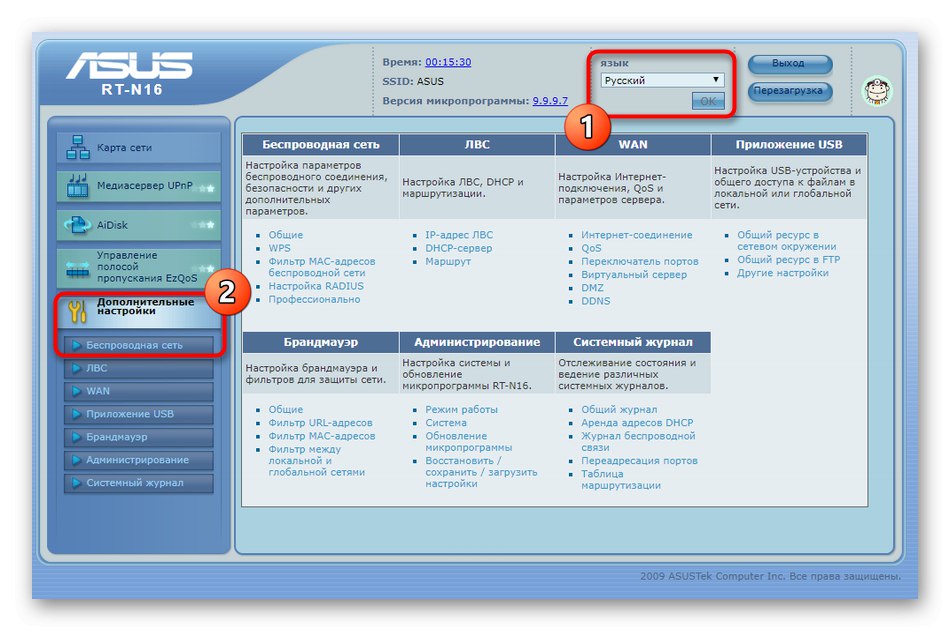
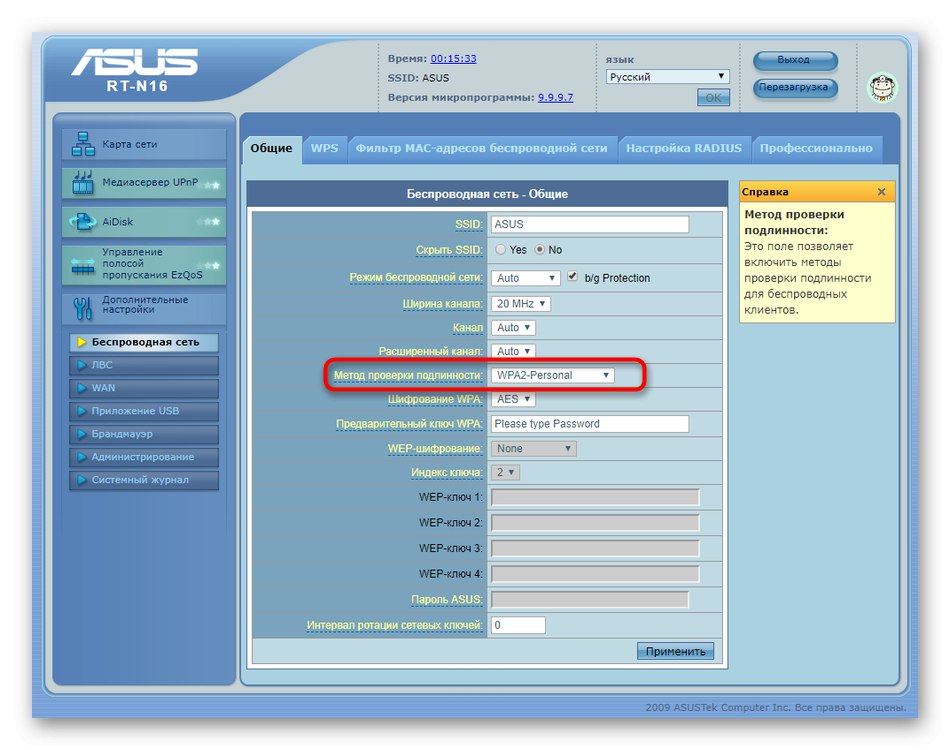
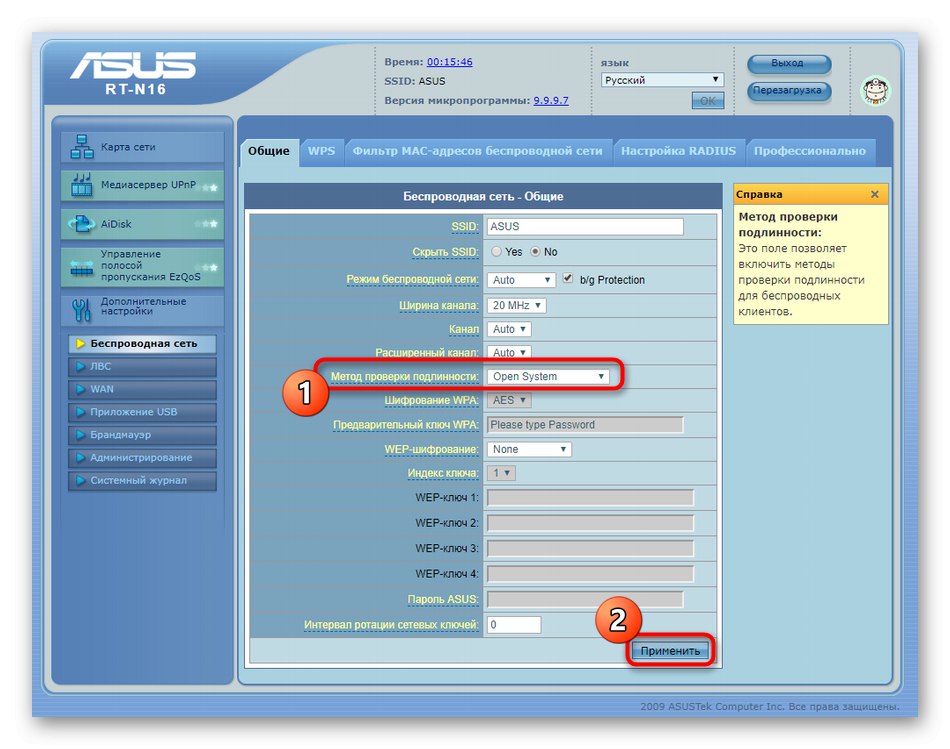
Сега знаете всичко за нулиране на пароли в рутерите на ASUS. Както можете да видите, когато изпълнявате някоя от опциите, тази процедура няма да отнеме много време. Що се отнася до общата конфигурация на мрежово оборудване от тази компания, ще намерите подробни тематични ръководства в друга статия на нашия уебсайт, като щракнете върху заглавието по-долу.
Повече информация: Как да настроите ASUS рутер